
note3怎么系统升级,轻松掌握OTA升级与手动刷机方法
时间:2024-12-26 来源:网络 人气:
亲爱的魅蓝note3用户们,是不是觉得手机用久了,速度变慢,功能也跟不上潮流了呢?别急,今天就来教你们怎么给魅蓝note3来个大变身——系统升级!没错,就是让小蓝变得更快、更稳、更酷炫!跟着我,一起开启这场系统升级的奇妙之旅吧!
一、轻松升级:OTA推送,一键搞定

首先,得说说最简单、最方便的升级方式——OTA推送。这就像手机自己会告诉你:“小蓝,有个新版本等着你呢!”你只需要按照以下步骤,就能轻松升级:
1. 留意手机提示:当你的魅蓝note3收到系统更新推送时,手机屏幕上会出现一个更新图标,这时候你就知道,是时候升级啦!
2. 手动升级:进入手机的“设置”菜单,找到“系统更新”或“系统升级”选项,点击进入。
3. 开始升级:点击“检查更新”或“立即升级”,手机就会自动下载新版本的固件,然后开始升级。这个过程可能需要一些时间,耐心等待就好。
4. 重启手机:升级完成后,手机会自动重启,这时候,你就拥有了一个全新的系统啦!
二、手动刷机:深度定制,个性十足

如果你想要更深入地定制你的魅蓝note3,或者OTA推送没有更新,那么手动刷机就是你的不二之选。下面,就让我带你一步步完成手动刷机:
1. 下载固件:首先,你需要去魅族官网下载适合你魅蓝note3的固件。记得选择稳定版本哦,测试版可能会有很多bug。
2. 备份数据:在刷机之前,一定要备份你的手机数据,以防万一。
3. 拷贝固件:将下载好的固件文件(通常是update.zip格式)拷贝到手机的根目录。
4. 进入Recovery模式:关闭手机,然后同时按住音量键和电源键,直到手机震动,松开两个按键,进入Recovery模式。
5. 选择系统更新:在Recovery模式下,选择“系统更新”,然后找到刚才拷贝的固件文件。
6. 开始刷机:确认无误后,点击“开始”按钮,手机就会开始刷机。这个过程可能需要一段时间,请耐心等待。
7. 重启手机:刷机完成后,手机会自动重启,这时候,你就拥有了一个全新的系统啦!
三、注意事项:安全第一,谨慎操作
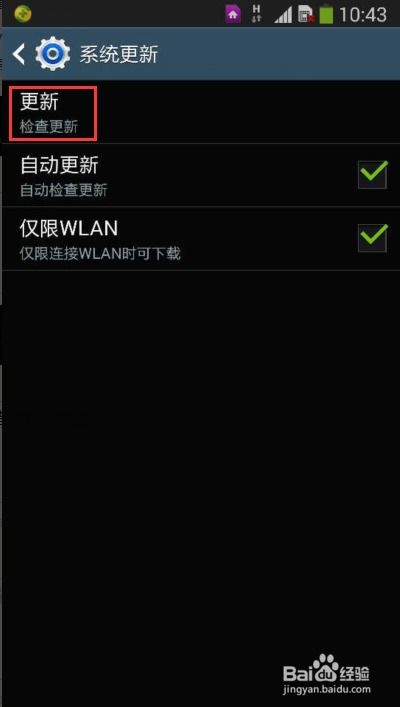
在进行系统升级或刷机时,一定要特别注意以下几点:
1. 备份数据:在升级或刷机之前,一定要备份你的手机数据,以防万一。
2. 选择稳定版本:尽量选择稳定版本的固件,测试版可能会有很多bug。
3. 谨慎操作:在操作过程中,一定要按照步骤进行,不要随意更改设置。
4. 注意安全:在刷机过程中,如果遇到任何问题,请及时停止操作,以免造成手机损坏。
5. 寻求帮助:如果你在升级或刷机过程中遇到任何问题,可以寻求魅族官方客服或技术论坛的帮助。
给魅蓝note3升级系统,其实并没有想象中那么复杂。只要按照以上步骤,你就能轻松完成升级,让你的小蓝焕然一新!快来试试吧,让你的魅蓝note3重焕青春!
教程资讯
教程资讯排行













